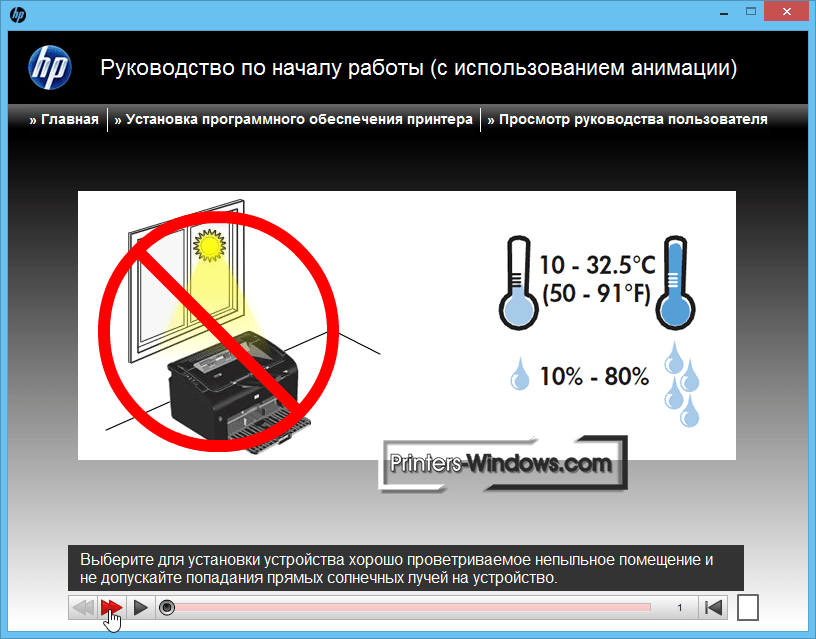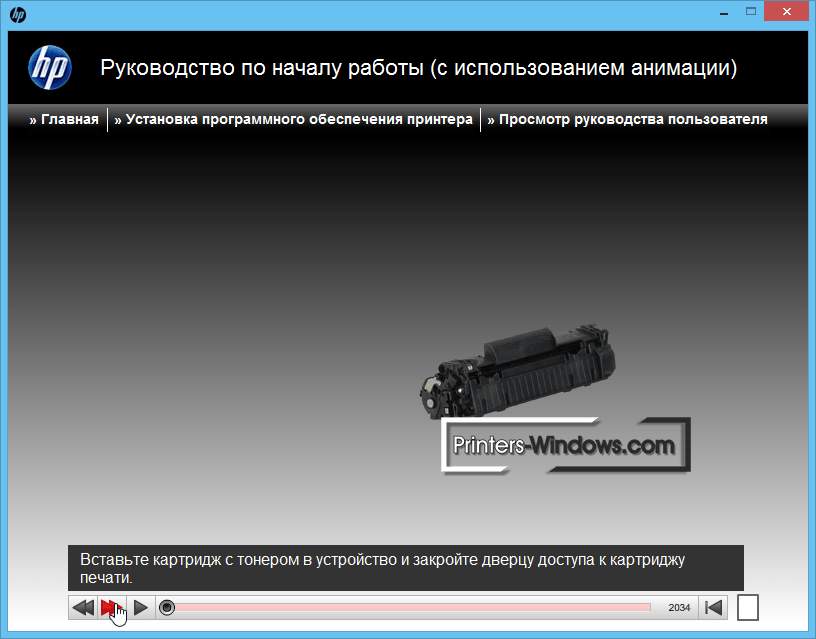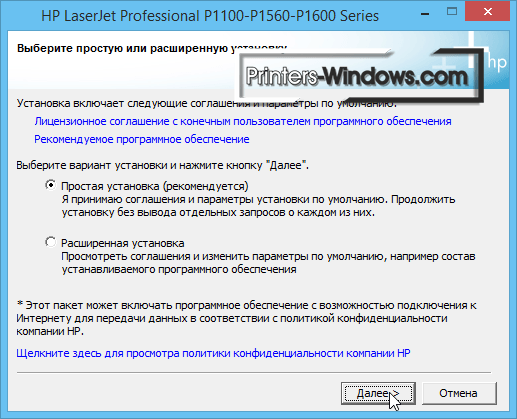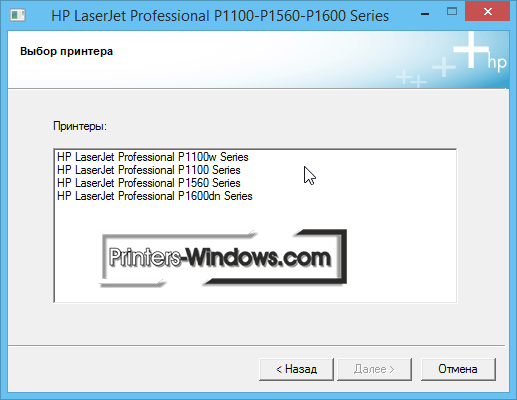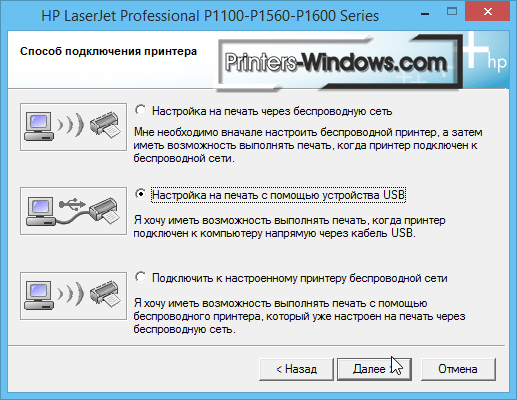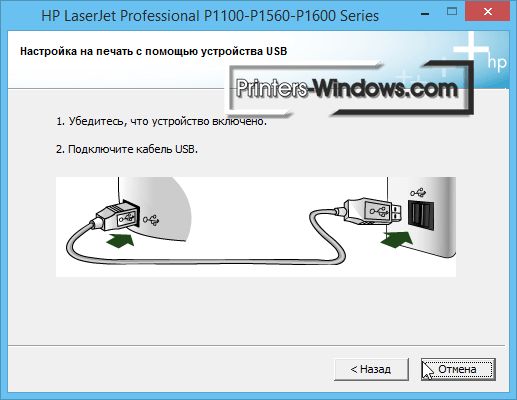Изготовитель: HP
Драйвера подходят для: Windows XP / Vista / 7 / 8.1 / 8 / 10 / 2003 / 2008
HP LaserJet Pro P1560 – это компактный лазерный принтер, который отличается высоким показателем скорости печати и большим выбором печатных поверхностей практически любого размера. Но для начала работы следует скачать драйвер HP LaserJet Pro P1560 по ссылкам с нашей статьи.
Windows XP / Vista / 7 / 8.1 / 8 / 10 / 2003 / 2008 — рекомендуем
Для скачивания нажмите на ссылку: HP LaserJet Pro P1560
Windows 7 / 8.1 / 8 / 10 — базовый драйвер
Установка базового драйвера через Центр Обновления Windows.
После установки базового драйвера:
Для скачивания нажмите на ссылку (x32): HP LaserJet Pro P1560
Для скачивания нажмите на ссылку (x64): HP LaserJet Pro P1560
Windows XP / Vista / 7 / 2003 / 2008 — базовый драйвер XPS
Установка базового драйвера через Центр Обновления Windows.
После установки базового драйвера:
Для скачивания нажмите на ссылку (x32): HP LaserJet Pro P1560
Для скачивания нажмите на ссылку (x64): HP LaserJet Pro P1560
Как установить драйвер
После окончания процесса скачивания нужно открыть инсталлятор, который запустит удобное руководство по началу работы. Выбираем из нижней колонки с нашим принтером параметр «Установка с USB».
После этого нажимаем «Начать установку».
При выборе местоположения принтера, следует выбирать просторное помещение, в котором на устройство не будут попадать солнечные лучи.
После вытаскивания принтера из коробки нужно снять оранжевые защитные плёнки и ленты.
После этого открываем дверцу картриджа и извлекаем пенопласт, картридж и фиксаторы.
С картриджа нужно снять плёнку, аккуратно потянув за выступ. Чтобы агрегат мог нормально функционировать, его нужно немного потрясти.
Затем устанавливаем готовый к работе картридж обратно в принтер и закрываем дверцу.
Также следует загрузить в лоток бумагу и настроить под потребности направляющие.
После этого нужно записать номера выпущенной серии, модели и изделия, для последующей регистрации. После этого подсоединяем шнур питания.
Узнать расположение номеров можно на этикетке, расположенной с обратной стороны принтера.
После тщательной подготовки можно начинать установку ПО.
Щелчком мыши клацаем на «Установка программного обеспечения принтера».
Тут необходимо выбрать тип установки. Рекомендуем нажать «Простая установка», а затем кликнуть «Далее».
Затем выбираем принтер, для которого будет устанавливаться драйвер и нажимаем «Далее».
В данном окне выбираем способ подключения принтера. Ставим точку возле надписи: «Настройка на печать с помощью USB».
Последний шаг на пути к работающему агрегату – включение принтера и подсоединение его к компьютеру для дальнейшей настройки.